QR-коды окружают нас везде. Благодаря им можно расплатиться по чеку, оставлять на чай официанту и даже подтвердать свою личность, пройдя через верификацию. Просто наводишь камеру своего мобильного гаджета на QR-код, выбираешь нужное действие и подтверждаешь. В общем, ничего сложного в этом нет. Но ведь наверняка могла вам могла прийти в голову мысль сделать свой QR-код. Что ж, это намного проще, чем может показаться.
Причины иметь свой QR-код могут быть разными. Вы можете сделать так, чтобы он переводил на конкретную страницу в интернете, включал звонок или просто позволял подключиться к домашней сети Wi-Fi Вашим гостям.
Как создать QR-код для Wi-Fi
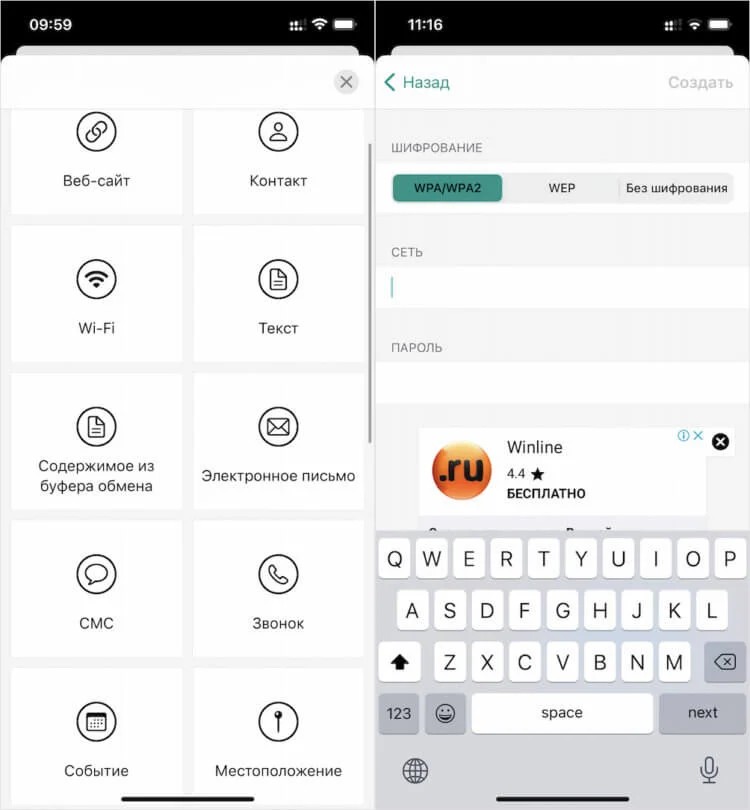
На наш взгляд, проще всего создать свой QR-код можно с благодаря приложению QRbot (скачать тут). Оно может создавать коды почти на любой случай:
Ссылка на веб-сайт
Визитная карточка
Сеть Wi-Fi
Текст
Содержимое буфера обмена
Электронное письмо
SMS-сообщение
Звонок
Событие
Местоположение
Просто выбираете подходящий вам сценарий, привязываете к нему QR-код, наполняете содержимым, и пересылаете другу, с которым хотите поделиться информацией, вписанной в сам код.
Мы же будем показывать, как создавать QR-код, для Wi-Fi:
Запустите приложение QRbot у себя на iPhone;
Откройте вкладку «Мои коды» внизу экрана;
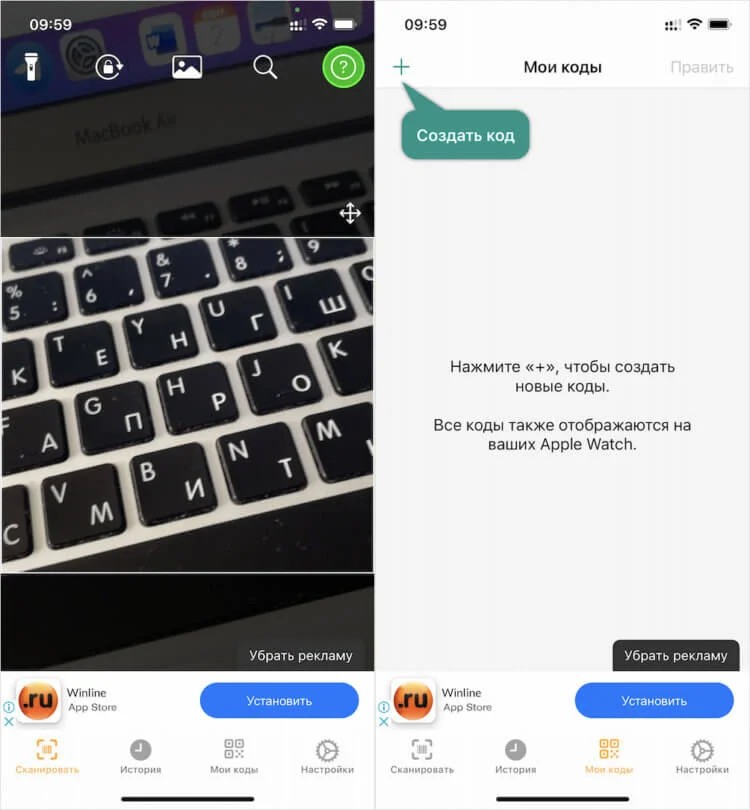
Напишите название Wi-Fi-сети и введите пароль;
Нажмите «Создать» и вы получите карточку QR-кода.
Карточка -это страница редактирования, где вам уже доступен QR-код, и небольшой набор инструментов, благодаря которым можно внести в него изменения, поделиться им или изъять из него какие-то данные. Тут можно скопировать название сети, пароль от маршрутизатора, отправить QR-код кому-нибудь.
Как настроить QR-код
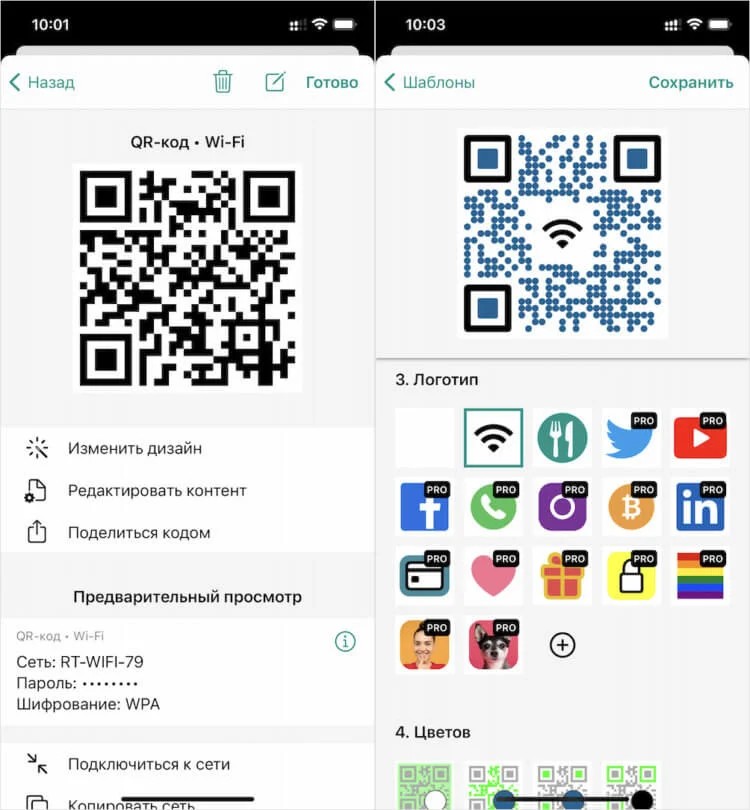
Но самое интересное — это функция настройки дизайна. QRbot может изменить внешний вид QR-кода. Здесь присутствует несколько шаблонов в разных цветах и с разными иконками, указывающими на сам код. Если это сеть Wi-Fi, вы можете выбрать значок Wi-Fi, если это ссылка на видео на YоuTube, можно выбрать пиктограмму YоuTube и так далее.
Каждый шаблон можно настроить по своему усмотрению. К примеру, тут можно изменить рисунок, который формирует QR-код. Вы можете сделать пикселизацию более плотной или наоборот более редкой, можете изменить форму графических элементов на коде, или можете выбрать любой другой логотип из меню. Ну, и, конечно, есть цветовая заливка QR-кода.
Все QR-коды, которые вы создаёте, будут храниться в разделе «Мои коды». Они идут по порядку в зависимости от даты создания. Отсюда вы можете перейти к каждому из них, поделиться и если надо внести в него какие-то изменения. В общем, всё очень продуманно и удобно. Но, нужно помнить, что некоторые изменения можно вносить только в платной версии приложения, которая обойдется в 649 рублей.

